
Chrome tiene una opción que permite sincronizar los datos de navegación de la cuenta de Google para que información como marcadores, contraseña y el historial esté disponible en los diferentes dispositivos que se utilicen. También sirve para iniciar sesión automáticamente en Gmail, YouTube, la búsqueda y otros servicios de Google.
Los datos que se recopilan de este modo ayudan, entre otras cosas, a lograr una experiencia personalizada, como menciona Google en su página de soporte.
Aunque se desactive la sincronización, los cambios no se guardarán en la cuenta de Google ni se reflejarán en el resto de los dispositivos. Al desactivar la sincronización, también se cierra sesión en los otros servicios de Google, como Gmail.
Para desactivar la sincronización por completo
Hay que presionar en los tres puntos que figuran en el margen superior derecho, e ir hasta Configuración y luego allí desactivar la opción de sincronización.

Desactivar el inicio de sesión en Chrome
Cuando se inicia sesión en la cuenta de Google, también se inicia sesión de forma automática en Chrome. Para evitar esto, hay que ingresar en el menú presionando los tres puntos, luego ir hasta Configuración/Configuración avanzada y, dentro de Privacidad y seguridad, desactivar la opción que dice "Permitir el inicio de sesión en Chrome".

Esto hará que se pueda iniciar sesión en cuentas asociadas de Google, como Gmail o YouTube, sin que se inicie la sesión en Chrome. Esta opción también desactiva la sincronización.
Administrar la información que se recopila durante la navegación
Como se ve, dentro del apartado Privacidad y seguridad hay varias opciones que se pueden gestionar. Una de ellas es la de Configuración del sitio web.

Dentro de Permisos se puede ver a qué tipo de información se le va a dar acceso a los sitios web que se visiten. Una de las opciones dice "cookies", que son los archivos que crean los sitios web que se visitan para guardar información de la navegación. Con estos datos, los sitios pueden recordar las preferencias del usuario y ofrecerle contenido relevante teniendo en cuenta varios factores.
Cabe destacar que hay dos tipos de cookies: las de origen, que son las que crea el sitio que se visita, y las de terceros, que son las que crean otros sitios y que rastrean la actividad del usuario. Se puede desactivar esta opción, pero es posible que algunos sitios requieran que esté activada para poder navegar.
Verificar la privacidad desde Mi cuenta de Google
Se puede hacer un chequeo de la actividad que se está registrando; desde Gmail hay que presionar en el menú punteado en el margen superior derecho, ir hasta Cuenta y allí, en el menú de la izquierda, se verá la opción Datos y personalización. Al seleccionar esta alternativa se verá el apartado Controles de actividad.

En esta sección es posible administrar y ver qué información se está recopilando: actividad en la web, historial de ubicaciones, actividad de voz y audio (que es lo que se recopila cuando se activa el asistente de voz de Google), etc.
Si se continúa bajando, dentro de esa página también está la opción Autocompletar. Para mayor seguridad, se puede optar por desactivar todas las opciones para que no se ofrezca completar de modo automático los datos de tarjetas, direcciones y contraseñas.
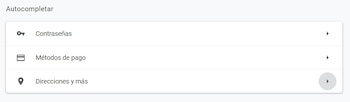
Revisión de seguridad
Otro punto importante para cuidar la privacidad es tomar precauciones para evitar, o al menos disminuir las chances, de que la cuenta sea vulnerada. Dentro del menú de configuración de la cuenta, en el margen izquierdo hay una opción que se llama Seguridad.
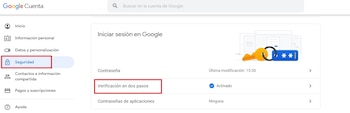
Ingresar allí y activar la verificación de seguridad en dos pasos, si es que ya no se lo hizo. También se puede ver cuáles son todos los dispostivos en los que se inició sesión con esa cuenta. Si algún equipo no se reconoce o ya no se utiliza, se le puede desactivar la sesión desde ahí.
MÁS SOBRE ESTE TEMA:
Cómo usar tu celular como llave de seguridad
10 consejos para cuidar la privacidad en la red
Aquí está toda la información que Google y Facebook tienen sobre vos
Últimas Noticias
Hija de Oswaldo “Nene” Mackenzie es acusada de ser “empresaria de la DEA”: así respondió en redes sociales
Paula Mackenzie fue una de las personas mencionadas en el panfleto de un grupo criminal que, presuntamente, está detrás de la muerte de Zair Guette

Cómo preparar el caldo de huesos para prevenir las arrugas
Este alimento rico en colágeno es una opción para combatir los signos de la edad y mantener una dieta saludable

Violencia golpea a restauranteros de Sinaloa y Tabasco, estados en guerra por disputas del narco
Al menos 30 restaurantes han cerrado en Culiacán por la inseguridad, afirma la presidenta de la Canirac

Pep Guardiola habría fijado sus ojos en una figura de la selección Colombia: de quién se trata
Desde Manchester City buscarían suplir la salida Kyle Walker, que partió al Milán luego de un periodo de más de cinco años en el club, con un futbolista antioqueño

EN VIVO Deportes Iquique vs. Santa Fe: siga el minuto a minuto por la Copa Libertadores 2025
El club de Pablo Peirano, que lleva tres partidos sin ganar, se mide ante los Dragones en el estadio Tierra de Campeones por la segunda fase previa





